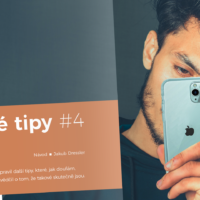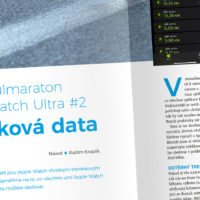Zeptal jsem se své ženy, jaký praktický článek by si ráda přečetla v iPure. Odpověděla mi, že stále neví, jak efektivně přenést data z počítače s Windows na zařízení od Apple či obráceně. V práci pracuje s Windows, ale chce používat i nějaké soubory a poznámky, které má na novém iPadu. V první chvíli jsem si říkal, že o tom jsme psali už několikrát a každý to jistě ví. Pak se mi to rozleželo v hlavě a ono to zase tak špatné téma není. Každý má doma nějaký starý počítač nebo potřebuje pracovat na více platformách. Jaké jsou tedy možnosti?
V první řadě si myslím, že je to ideální příležitost k uklizení nepořádku. To, že máte stará data v nějakém počítači, harddisku, či na „klíčence“ do USB, zřejmě znamená, že jste je dosud nepotřebovali. Pokud by to bylo opačně, jistě je už ve svém Applu dávno máte. Dobře si tak promyslete, co opravdu potřebujete.
Chcete PDF verzi tohoto článku? Stáhněte si ji zdarma.
Často během školení slyším od lidí, že na discích a v útrobách počítačů mají archivy fotek. Není na čase je vytřídit? Opravdu potřebujete stejný záběr z dovolené v deseti různých provedeních, kde se akorát změnil úsměv na tváři vašich nejbližších? Vyberte ty nejlepší fotky a ostatní bez kompromisu smažte. Jednoduše řečeno, než budete přesouvat jakékoliv staré soubory, filmy, fotky či jiná data na nová zařízení, udělejte si pořádek. Vyhraďte si na to pár večerů a pusťte se do díla.

Nemá totiž smysl si paměť aktuálních zařízení zahltit starými soubory, které jste dosud nepotřebovali. Máte vybráno? Tak to pojďme přesunout.
Stará škola
Schválně jsem s ženou v tomto tématu pokračoval a zeptal se jí, jak by to udělala, tedy jak by ona sama přesunula soubory ze starého počítače a disku do iPadu. „Asi přes nějakou klíčenku, ne?“ odpověděla mi obratně. Ano, pokud jste ze staré školy a nechcete používat cloudová úložiště, externí médium je vhodné řešení.
Použít můžete prakticky cokoliv. Jen je potřeba přemýšlet, do jakého zařízení s USB následně klíčenku nebo disk připojíte. Pokud do Macu nebo jiného počítače, tak je to v podstatě jedno, jde jen o kapacitu daného zařízení, aby se vám to tam všechno vešlo. Pokud chcete data přenášet do iPadu, dejte si pozor na správné formátování a vhodnou redukci, dle typu vašeho iPadu. O tomto tématu jsme v iPure již psali.
Tak či tak věřím, že i do starého PC nebo laptopu snadno vložíte klíčenku nebo disk SSD. Troufám si jen odhadovat, že vše bude trvat hrozně dlouho. Pokud jako my máte doma staré laptopy, které neběžely několik let, asi to bude chtít dostatek času. Nezapomeňte na napájecí kabely. Kdo ví, v jakém stavu bude baterie. Jakmile máte staženo na nějaké externí médium, můžete přenášet dle libosti.
Moderní řešení
Své ženě jsem samozřejmě odkýval klíčenku, ale hned vzápětí jsem ji ponoukl: „A co třeba cloudová úložiště?“ Účet u Google máš. Máš také iCloud nebo si můžeš zřídit Dropbox. Klíčenkám a fyzickým diskům moc neholduji. Nebaví mě je s sebou tahat, starat se o ně nebo je někde uschovávat. Stejně nakonec zapomenu, že vůbec něco takového mám. Data, která nemám u sebe (v cloudu), jsou pro mě mrtvá. Kdo se bude dívat na fotky, které máte někde na plotnovém disku? Zatímco na fotky v iCloudu se snadno podívá každý včetně babiček a dědečků na návštěvě. Stačí se připojit skrz AirPlay, Apple TV nebo je jen zobrazit na displeji iPadu.

Myslete efektivně
Pokud můžete, dejte si všechna data na nějaké virtuální úložiště. Já osobně používám primárně iCloud a Dropbox. Pro redakční účely fungujeme na Google Disku a osobně mám ještě OneDrive, který mám jako zálohu. Platím si ho společně s Office 365. Bohatě to stačí.
Výhoda všech cloudů a podobných služeb je ta, že i na starém počítači se do nich můžete přihlásit a data roztřídit do nějakých předem vytvořených složek. Takto vytvořená struktura se vám pak zobrazí i v aplikaci Soubory na iPadu, ve Finderu na Macu či kdekoliv jinde. Ano, i na iPhonu!
Nemusíte přitom stahovat do starého PC aplikace nebo klienty. Stačí spustit Internet Explorer, Chrome nebo Mozillu a přihlásit se přes webové rozhraní ke svému cloudovému účtu. Export sice bude chvíli trvat, ale je to nejelegantnější řešení. Za předpokladu, že vše již máte vyčištěné od balastu a nepotřebných dat.
Využít můžete klidně i služby typu Úschovna nebo Letecká pošta. Jednoduše vezměte balík dat a pošlete si jej sami sobě.

Síťová úložiště
Pokud patříte mezi opravdové geeky, tak jistě doma máte nějaké síťové úložiště typu NAS, například od Synology. V takovém případě se na starém PC můžete přihlásit a data nasypat na síťový disk. Ten je pak přístupný prakticky odkudkoliv. Má to své háčky v podobě dlouhých nastavení a starání se o samotný disk a síť, ale funguje to. Bacha jen na zálohování. Doma mi takhle z ničeho nic jeden síťový disk vyhořel. Samozřejmě jsem zjistil, že data na něm vůbec nepotřebuji. Ani jsem nevěděl, o co jsem přišel, ale snad to nebylo nic důležitého.
Záloha
Ať už si vyberete jakýkoliv způsob řešení, nezapomeňte na pravidelnou zálohu. Soubory nemažte z počítače či disku dříve, dokud je nebudete mít bezpečně na novém místě. Pro zálohování opět můžete využít nějaké fyzické disky nebo síťová úložiště a cloudové služby.
Shrnutí
Tyto způsoby přenosu dat samozřejmě můžete využít nejen u starých dat a počítačů, ale i nových systémů. Snadno takhle můžete přenášet data ze zařízení Apple na pracovní stanice s Windows u vás v kanceláři. Přístup na internet určitě nemáte nijak výrazně omezen, takže se k datům v cloudu vždy dostanete. Záleží jen na jeho velikosti. Zdarma nejvíce místa nabízí Google Disk. Naopak nejméně Dropbox. Fajn je OneDrive, pokud máte nějakou licenci na Office 365, klidně i firemní.

Ať už zvolíte jakoukoliv metodu, ještě jednou opakuji a zdůrazňuji: přenášejte jen ta data a soubory, které opravdu nutně potřebujete. Pravidelně zálohujte a především promazávejte fotky. Není potřeba uchovávat vše a plnit SSD jak o život. Méně je vždy více.